Le fond d’écran carousel sur Xiaomi séduit par ses visuels dynamiques, mais déçoit souvent par sa consommation de batterie, la présence de publicités et un manque de contrôle utilisateur. Heureusement, il est possible de désactiver ou de supprimer cette fonctionnalité selon votre niveau de maîtrise technique.
Voici un guide complet pour désactiver le fond d’écran carousel sur Xiaomi, étape par étape.
À retenir
- Désactiver le fond d’écran carousel sur Xiaomi réduit la consommation d’énergie et supprime les publicités intrusives.
- Plusieurs méthodes existent : via les paramètres, en désinstallant l’application, ou grâce à ADB.
- La réactivation automatique peut être évitée avec quelques ajustements spécifiques.
Comprendre le fond d’écran carousel Xiaomi
Fonctionnement du fond d’écran carousel
Le fond d’écran carousel sur Xiaomi est une fonctionnalité introduite avec MIUI 12.5. Elle affiche des images aléatoires sur l’écran de verrouillage, souvent accompagnées de contenus sponsorisés.
« Une image peut valoir mille mots, mais sur l’écran verrouillé, c’est surtout une consommation de données. »
Julien Mercier, analyste mobile
Les problèmes liés à cette fonctionnalité
Le fond d’écran carousel sur Xiaomi présente plusieurs inconvénients majeurs :
- Consommation excessive de batterie sur les modèles Redmi ou Poco.
- Publicités et suggestions parfois non sollicitées.
- Utilisation des données mobiles pour charger les images.
- Empêche la personnalisation d’un fond fixe.
Méthodes pour désactiver le fond d’écran carousel sur Xiaomi
Désactivation via les paramètres système
Voici comment désactiver simplement le fond d’écran carousel sur Xiaomi :
- Ouvrez Paramètres.
- Allez dans Écran de verrouillage > Fond d’écran carousel.
- Désactivez l’interrupteur principal.
- Refusez l’option « Ajouter mes photos ».
« Parfois, la simplicité est la meilleure des optimisations. »
Claire Fontaine, développeuse Android
Prévenir la réactivation automatique
Pour éviter que le fond d’écran carousel sur Xiaomi ne se réactive :
- Désactivez l’option Mettre à jour via données mobiles.
- Ne cochez pas Mémoriser mon choix lors de la désactivation.
- Redémarrez votre téléphone après modification.
Supprimer complètement l’application carousel Xiaomi
Désinstallation classique via les paramètres
Accédez à Paramètres > Applications > Gérer les applications, recherchez Wallpaper Carousel, puis désinstallez.
Suppression via stockage
Dans Paramètres > À propos du téléphone > Stockage > Applications, trouvez Wallpaper Carousel, sélectionnez Désinstaller.
Tableau des méthodes de suppression du fond d’écran carousel Xiaomi
| Méthode | Niveau requis | Suppression totale ? | Risques |
|---|---|---|---|
| Paramètres > Applications | Débutant | Oui | Aucun |
| Via le stockage | Intermédiaire | Oui | Aucun |
| Application tierce (MIUI) | Moyen | Oui | Faible |
| ADB | Avancé | Oui | Élevé |
Méthodes alternatives pour supprimer le fond d’écran carousel Xiaomi
Utiliser une application tierce
Installez Hidden Settings for MIUI, accédez à Manage Applications, recherchez Fond d’écran carousel et désactivez-le.
Supprimer avec ADB
- Activez Options développeur.
- Branchez l’appareil à un PC avec ADB.
- Tapez la commande : adb shell pm uninstall -k –user 0 com.miui.android.fashiongallery
« Quand l’interface échoue, la ligne de commande prend le relais. »
Thomas Renard, technicien Android
Problèmes fréquents liés au fond d’écran carousel sur Xiaomi
Le carousel se réactive après désactivation
Ce problème est courant avec le fond d’écran carousel sur Xiaomi. Voici quelques solutions :
- Redémarrez l’appareil.
- Supprimez complètement l’application.
- Réinitialisez les préférences d’applications si l’option « Mémoriser mon choix » a été activée.
L’icône carousel reste visible
Même après désactivation, l’icône reste parfois. Seule la suppression complète de l’application permet de la retirer.
Alternatives au fond d’écran carousel Xiaomi
Utiliser un fond d’écran statique
Optez pour une image personnalisée en allant dans Paramètres > Fond d’écran > Choisir une image dans la galerie.
Installer une application de fond d’écran personnalisée
Des apps comme Walli, Zedge ou Backdrops offrent des fonds d’écran légers, sans publicité intrusive.
Et vous, avez-vous réussi à désactiver le fond d’écran carousel sur Xiaomi ? Avez-vous opté pour une désinstallation complète ou une simple désactivation ? Dites-le-nous en commentaire !

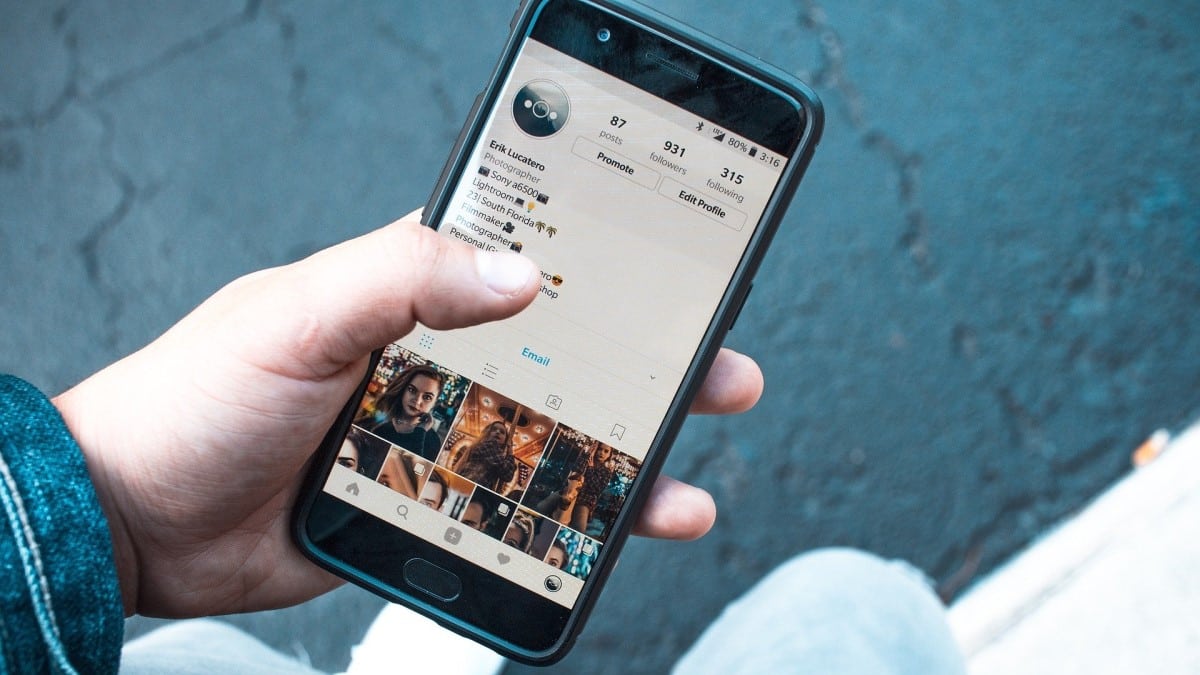






je vais pete un cable quand je désactive et que je remet un autre fond d’ecran j’ai le carousel qui revient avec des images au pif
Bonjour,
Je comprends votre frustration face à ce problème de fond d’écran qui revient sur votre téléphone Xiaomi. Rassurez-vous, vous n’êtes pas seul et plusieurs solutions existent pour y remédier :
1. Désactiver le carrousel de fonds d’écran :
Accédez aux Paramètres de votre appareil.
Appuyez sur Fond d’écran.
Sélectionnez Fond d’écran.
Choisissez l’image que vous souhaitez définir comme fond d’écran.
Décochez la case Carrousel de fonds d’écran.
2. Supprimer l’application Mi Wallpaper :
Accédez aux Paramètres de votre appareil.
Appuyez sur Applications.
Gérer les applications.
Recherchez et appuyez sur Mi Wallpaper.
Sélectionnez Désinstaller.
3. Redémarrer votre appareil :
Parfois, un simple redémarrage peut suffire à résoudre un problème logiciel temporaire.
4. Mettre à jour MIUI :
Assurez-vous que votre appareil dispose de la dernière version de MIUI. Les mises à jour logicielles corrigent souvent les bugs et peuvent inclure des améliorations pour la gestion des fonds d’écran.
5. Utiliser une application de fond d’écran tierce :
Certaines applications de fond d’écran tierces, comme Zedge ou WallpaperHub, offrent plus de contrôle sur la gestion de vos fonds d’écran et peuvent ne pas être affectées par le bug du carrousel.
6. Effectuer une réinitialisation d’usine (en dernier recours) :
Si aucune des solutions ci-dessus ne fonctionne, vous pouvez envisager de réinitialiser votre appareil aux paramètres d’usine. Attention, cette opération effacera toutes vos données, veillez donc à les sauvegarder au préalable.
J’espère que ces solutions vous aideront à résoudre le problème de fond d’écran sur votre téléphone Xiaomi. N’hésitez pas à me contacter si vous avez d’autres questions.
Bonjour, j’ai accidentellement cliqué sur « mémoriser mon choix » lorsque j’ai activé le fond d’écran carrousel, et maintenant je ne peux plus changer de fond d’écran sans que le téléphone me mette automatiquement le fond d’écran carrousel. Si je désactive le fond d’écran carrousel dans les paramètres, ça revient à mon ancien fond d’écran.
Bonjour ! Il semble que vous soyez bloqué avec le fond d’écran carrousel à cause de l’option « mémoriser mon choix ». Voici quelques suggestions pour résoudre ce problème :
1. Vérifier les paramètres du fond d’écran
Retournez dans les paramètres où vous avez activé le fond d’écran carrousel.
Cherchez une option du type « mémoriser mon choix » ou « appliquer par défaut » et désactivez-la si possible.
Si vous ne trouvez pas cette option, essayez de désactiver puis de réactiver le fond d’écran carrousel pour voir si cela réinitialise les paramètres.
2. Redémarrer le téléphone
Parfois, un simple redémarrage peut résoudre des problèmes logiciels mineurs. Éteignez votre téléphone, attendez quelques secondes, puis rallumez-le.
Vérifiez si vous pouvez maintenant changer de fond d’écran sans que le carrousel ne s’impose.
3. Réinitialiser les préférences de l’application
Si les solutions ci-dessus ne fonctionnent pas, vous pouvez essayer de réinitialiser les préférences de l’application qui gère les fonds d’écran.
Attention, cela peut réinitialiser les paramètres par défaut d’autres applications également.
Pour ce faire, allez dans les Paramètres de votre téléphone, puis dans Applications ou Gestionnaire d’applications. Trouvez l’application qui gère les fonds d’écran (généralement appelée « Fonds d’écran » ou quelque chose de similaire). Appuyez sur cette application, puis cherchez une option comme « Réinitialiser les préférences » ou « Réinitialiser les paramètres par défaut ».
4. Contacter le fabricant de votre téléphone
Si aucune de ces solutions ne fonctionne, il est possible qu’il y ait un bug spécifique à votre modèle de téléphone ou à sa version logicielle.
Contactez le support client du fabricant de votre téléphone pour obtenir de l’aide supplémentaire.
J’espère que ces suggestions vous aideront à résoudre votre problème de fond d’écran !
Bonjour, j’ai perdu un certain nombre de photos que j’avais dans ma galerie mais je les vois toujours dans le Carrousel car je les avais intégrées. Comment puis-je faire pour les récupérer svp? Car dans le carrousel, je ne peux rien faire à part les effacer. Je précise que Galerie n’avait presque plus d’espace et qu’elles ne sont pas dans Google Photo car je ne l’avais pas synchronisé ni dans la corbeille ni dans la carte SD. Je les ai perdu en voulant réintégrer des photos de la corbeille dans un album. Les photos de l’album ont disparu et je ne vois plus que celles que j’ai réintégrées.
Bonjour,
Je comprends que c’est une situation frustrante. Voici quelques étapes que vous pouvez essayer pour récupérer vos photos perdues :
Vider le cache de l’application Galerie :
Allez dans Paramètres sur votre appareil Android.
Sélectionnez Applications ou Gestionnaire d’applications.
Trouvez et appuyez sur votre application de galerie.
Dans les paramètres de l’application, sélectionnez Stockage ou Stockage et cache.
Appuyez sur Vider le cache.
Vérifier les dossiers de votre appareil :
Ouvrez l’application Google Photos (si vous l’avez).
En bas de l’écran, appuyez sur Collections ou Sur cet appareil.
Examinez les dossiers de votre appareil pour voir si les photos y sont.
Utiliser une application de récupération de données :
Il existe des applications comme FoneDog Android Data Recovery qui peuvent vous aider à récupérer des photos perdues.
Vérifier la corbeille :
Ouvrez l’application Google Photos.
Accédez au menu en touchant l’icône à gauche de la barre de recherche.
Accédez à la Corbeille.
Restez appuyé sur l’élément à restaurer et appuyez sur Restaurer.
J’espère que ces étapes vous aideront à récupérer vos photos. Si vous avez besoin de plus d’aide, n’hésitez pas à demander! 😊